מדריך להגדרות האבטחה של Windows 10 (04.24.24)
Windows 10 מגיע עם מגוון רחב של הגדרות אבטחה כדי להבטיח את בטיחות המחשב הנייד או המחשב האישי שלך. כל משתמש ממוצע יכול להציף כל כך הרבה אפשרויות אבטחה. נראה שהגדרות אלה מבלבלות ומורכבות מכיוון שהן פוזרות ברחבי לוח הבקרה וקשה לזכור היכן הכל נמצא.
אנו יכולים רק לאחל שהכל יונח בצורה נוחה במקום אחד לפנינו, ויעזור אתה מנווט בין הגדרות האבטחה של Windows 10, סיווגנו סיכונים חשובים לאבטחת המחשב שלך בעת שימוש ב- Windows 10 עם כמה אמצעי הגנה כדי לשפר את האבטחה מפני סיכונים נפוצים אלה.
עדכוני חלון 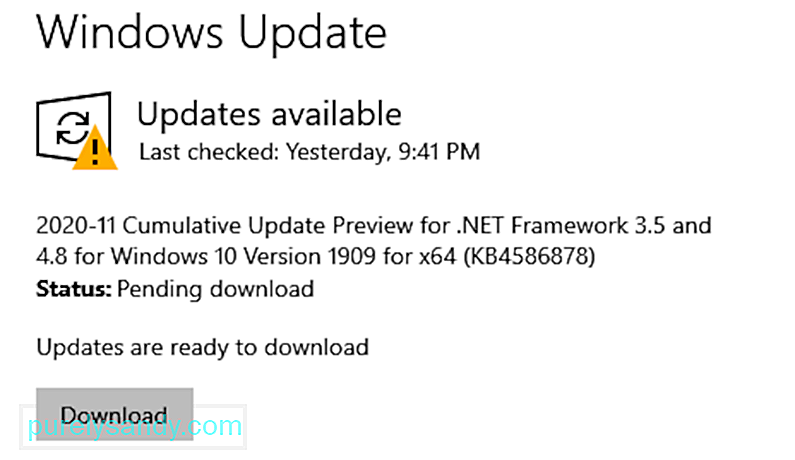 Windows 10, בדיוק כמו גרסאות אחרות של Windows, שולח עדכוני תוכנה ללא הרף ומתקין אותם גם באופן אוטומטי. עם עדכונים, הוא גם שולח תיקוני אבטחה ותיקונים אחרים כדי לשמור על פעולת המערכת בצורה חלקה.
Windows 10, בדיוק כמו גרסאות אחרות של Windows, שולח עדכוני תוכנה ללא הרף ומתקין אותם גם באופן אוטומטי. עם עדכונים, הוא גם שולח תיקוני אבטחה ותיקונים אחרים כדי לשמור על פעולת המערכת בצורה חלקה.
Windows 10 מאפשר למשתמשיו לשלוט ולפקח כיצד ומתי העדכונים מועברים ומתקינים בהתאמה. בדרך זו, עדכון פתאומי של Windows לעולם אינו מפריע לעבודה שלך או מאט אותך ללא צורך. כך תוכל לגשת להגדרות העדכון של Windows ולעצב אותן כרצונך:
טיפ מקצוען: סרוק את המחשב שלך לבעיות ביצועים, קבצי זבל, אפליקציות מזיקות ואיומי אבטחה
העלולים לגרום בעיות במערכת או ביצועים איטיים.
מבצע מיוחד. אודות Outbyte, הוראות להסרת התקשרות, EULA, מדיניות פרטיות.
- עבור אל הגדרות מתפריט התחל.
- לחץ על עדכן & amp; אבטחה.
- בחר Windows Update משמאל.
- בחר אפשרויות מתקדמות.
- בחר באפשרות שלך!
מהאפשרויות המתקדמות, אתה יכול לבחור אם Windows יתקין עדכונים אוטומטית כאשר אינך משתמש במחשב הנייד או המחשב. כמו כן, וודא שהעדכונים מגיעים ישירות ממיקרוסופט ולא מכל שירות או רשת של צד שלישי לצורך אבטחה נוספת.
גיבויים  אם אתה נתקל במתקפת סייבר או קריסת מערכת, גיבויים של Windows 10 יכולים לחסוך אותך כ זה יוצר אוטומטית גיבויים לשחזור במקרים כאלה. אם כי היעילות, גיבויים אלה שנוצרו אינם מאובטחים לחלוטין וניתן לגשת אליהם בקלות על ידי כל האקר. כדי להתמודד עם זה, אתה יכול ליצור תמונה של מערכת מלאה באחסון חיצוני כמו DVD, USB או כונן חיצוני. לשם כך, תוכלו לבצע את הצעדים הבאים:
אם אתה נתקל במתקפת סייבר או קריסת מערכת, גיבויים של Windows 10 יכולים לחסוך אותך כ זה יוצר אוטומטית גיבויים לשחזור במקרים כאלה. אם כי היעילות, גיבויים אלה שנוצרו אינם מאובטחים לחלוטין וניתן לגשת אליהם בקלות על ידי כל האקר. כדי להתמודד עם זה, אתה יכול ליצור תמונה של מערכת מלאה באחסון חיצוני כמו DVD, USB או כונן חיצוני. לשם כך, תוכלו לבצע את הצעדים הבאים:
- עבור אל לוח הבקרה.
- עבור אל היסטוריית הקבצים.
- בחר גיבוי תמונת מערכת.
- בחר יעד לשמירת הגיבוי הזה.
- בחר התחל גיבוי.
- אם ברשותך Windows 10 Professional, לחץ באמצעות לחצן העכבר הימני על הקובץ ועבור אל מתקדם הגדרות.
- סמן הצפן תוכן כדי לאבטח את תיבת הנתונים להגנה באמצעות סיסמה על ידי סיסמה.
מיקרוסופט מסנכרנת ואוספת נתונים של המשתמשים שלה מהשרתים ומספקת להם מודעות מותאמות תוך כדי שהם לגלוש באינטרנט או להשתמש באפליקציות הנתמכות שלהם. ניתן לראות בכך סיכון ביטחוני עצום במיוחד במכשירים אישיים ובשימוש היומיומי שלהם. Windows 10 והמדיניות שלה לשיתוף נתונים פרטיים עלולים להיות בעייתיים מאוד עבור משתמשים עסקיים מכיוון שהם נאלצים להתמודד עם המוני נתונים חסויים.
לפיכך, על מנת להגן על פרטיותך המקוונת Windows 10 מעלה כמה פתרונות. . זה מאפשר לך להשבית סוגים מסוימים של שיתוף נתונים ותוכל לשלוט בהם באופן הבא:
- עבור אל הגדרות.
- ואז עבור אל פרטיות.
- לחץ על הכרטיסיה כללי.
- החלף מספר הגדרות פרטיות ובחר בבחירתך.
מהכרטיסייה כללי, אתה יכול לנווט בדרך בקלות, אתה יכול להגדיר את הפרטיות באופן שהוא מבטל מעקב אחר מיקום ומזהה פרסום. אתה יכול גם לבחור להגביל את הגישה למיקרופון ולמצלמה שלך, או לראות ולאפשר לאפליקציות על פי בחירתך גישה להודעות, ליומן ואנשי הקשר שלך. תוכל גם לשנות את כמות הנתונים שמיקרוסופט מותר לאסוף משימוש בהקלדה, הדיבור והמחשב שלך לצורך התאמה אישית של שירותיה.
הגדרות Wi-Fi  Windows 10 בטוח מקל על איתור והתחברות למוקדים חמים, אך מצב זה יכול להפוך לבעיית אבטחה משמעותית מכיוון שהוא פותח את המכשיר שלך להתקפות סייבר מכל מקום ומכל מקום. אבטחת הגדרות ה- Wi-Fi שלך היא הטובה ביותר שתוכל לעשות כדי להגן על עצמך מפני האקרים והתקפות Man-in-the-Middle (MitM). כשאתה מתחבר לרשת ציבורית, פולשים יכולים לפנות את מקומם בקלות לנתונים הפרטיים או הסודיים שלך. לפיכך, הפתרון הטוב ביותר הוא להתרחק מחיבורי נקודה חמה פתוחים. ניתן לעשות זאת באופן הבא:
Windows 10 בטוח מקל על איתור והתחברות למוקדים חמים, אך מצב זה יכול להפוך לבעיית אבטחה משמעותית מכיוון שהוא פותח את המכשיר שלך להתקפות סייבר מכל מקום ומכל מקום. אבטחת הגדרות ה- Wi-Fi שלך היא הטובה ביותר שתוכל לעשות כדי להגן על עצמך מפני האקרים והתקפות Man-in-the-Middle (MitM). כשאתה מתחבר לרשת ציבורית, פולשים יכולים לפנות את מקומם בקלות לנתונים הפרטיים או הסודיים שלך. לפיכך, הפתרון הטוב ביותר הוא להתרחק מחיבורי נקודה חמה פתוחים. ניתן לעשות זאת באופן הבא:
- עבור אל הגדרות.
- עבור אל רשת & amp; האינטרנט הבא.
- בחר נהל הגדרות Wi-Fi.
אחת התכונות שמציע Windows 10 היא שיתוף חיבורי Wi-Fi עם חברים באמצעות אפליקציות כמו Outlook ופייסבוק. למרות שזו עשויה להיראות כאופציה נהדרת, למעשה היא הוכיחה שהיא סיכון ביטחוני חמור אם היא מופעלת תמיד.
למרבה המזל, אתה יכול לשנות הגדרה זו גם כן. פשוט עבור לרשת & amp; הגדרות אינטרנט מדף ההגדרות והשבית את שיתוף ה- Wi-Fi. בעת צרה, אתה תמיד יכול לחזור להגדרות ולהפעיל אותן.
סרטון יוטיוב: מדריך להגדרות האבטחה של Windows 10
04, 2024

